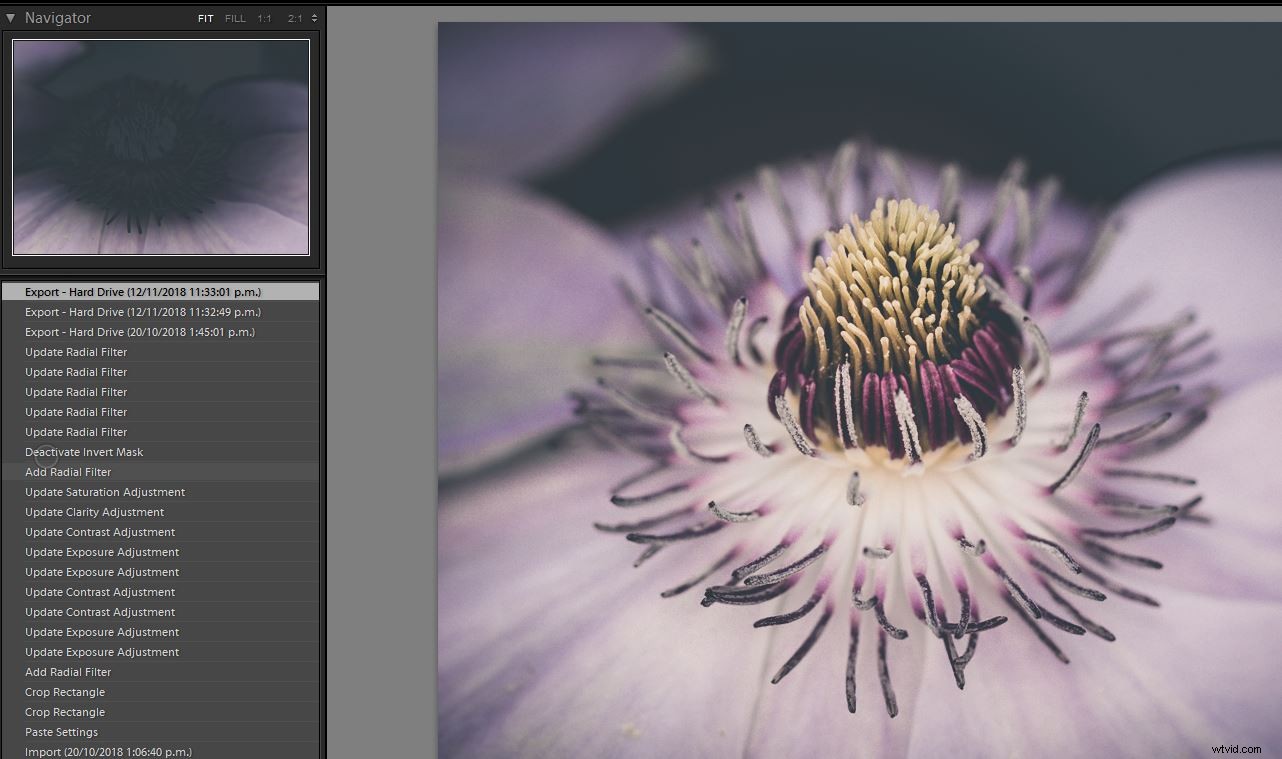写真の世界には、ブランドとブランド、フィルムとデジタル、最小限の編集とPhotoshopなど、多くの分裂点があります。熱心に嫌われているように見えるのは、Lightroomでのプリセットの使用です。プリセットに関する投稿を見つけて、コメントに並んでいる人は、プリセットを使用している人を判断して批判します。人々は彼らが怠惰であると言われます、彼らの画像はすべて同じalaInstagramフィルターなどに見えます。
それらが正しい点まで–使いすぎたものはすべて、短命の流行になります。編集で行うのが缶詰の設定を使用することだけで、基本さえ学ばないのであれば、私はそれらに同意します。
多くの人は、プリセット(またはフィルター)を適用すると悪い写真が良くなると誤解しますが、うまくいけば、Instagramは今までに私たちにもっとよく教えてくれました。代わりに、プリセットを、プロセスを自動化し、編集をより高速かつ効率的にするためのツールと考えてください。
それでも、プリセットが提供する可能性と可能性はたくさんあります。そのアイデアを探りましょう!
(注:この記事では特にLightroomプリセットを使用した創造性について説明していますが、Photoshopアクションなど、プリセットを許可する他のプログラムにも同じ原則が適用されます)

これはヘッダーと同じ画像ですが、緑のトーンを濃くし、画像の彩度を下げて黄色をトーンダウンするプリセットを備えています。私はこれが人生に忠実なオリジナルよりもずっと好きです。
Lightroomプリセットを使用する利点
1。時間を節約
必要に応じて、1つの画像の編集に何時間も費やすことができます。しかし、私たちのほとんどはそれほどの時間の贅沢を持っていません。また、顧客は自分の画像にそれほどお金をかけたくないのです。
要件に合わせて、各画像の基本的な編集を行うことをお勧めします。ただし、画像に特定の外観や一貫したスタイルが必要な場合は、プリセットをクリックして完成させるだけで、どれだけの時間がかかるか想像してみてください。
一部の画像は編集に時間がかかります。簡単な画像のプリセットを利用することで、これらの画像に余分な時間をかけることができます。
以下の2つの画像のうち、上の画像は未編集のRAWファイルで、2番目の画像はプリセットを使用して処理された画像です。


2。簡単で楽しい
なぜ人々はあなたが簡単なことをしていると判断するのですか?すべてが複雑で複雑である必要がありますか?それも楽しいことではありませんか?
Lightroom(またはその他のプログラム)内のすべての設定とオプションを完全に理解して習得する時間がすべての人にあるわけではありません。プリセットを使用すると、複雑な効果をすばやく効率的に適用できます。
新しいスタイルを試すのも楽しいです。
3。一貫性
被写体/光/色調がすべて似ている撮影の場合は、プリセットを適用することで、最終的な画像の仕上げを一貫させることができます。必要に応じて、撮影に合わせて特別に作成することもできます。
さらに、画像に一連の調整を加えた場合、何をしたか、どのような設定であったかを正確に覚えていますか?みんなが手動でもっとたくさんの画像を追加したことを覚えていますか?はい、すべて書き留めるか、「履歴」から引き出すことができますが、必要はありません。
以下の2つの画像のうち、上の画像は未編集のRAWファイルで、2番目の画像はプリセットを使用して処理された画像です。


4。カスタマイズ可能
Lightroomで独自のプリセットを簡単に作成し、保存して繰り返し使用できます。または、特定の撮影でのみ機能するものを作成することもできます。プリセットは、あらゆる種類の異なる仕上げ用に事前構成されたものを購入することもできます。
プリセットを適用したら、引き続き編集と外観の調整を行うことができます。設定に応じて、複数のプリセットを積み重ねて、独自の結果を得ることができます。
プリセットを使用および適用するにはさまざまな方法があり、ソフトウェアのすべての機能を完全に理解していなくても、洗練された結果をすばやく簡単に得ることができます。
5。さまざまな機能にプリセットを設定できます
編集機能の場合、プリセットの主な用途は「開発」モジュールです。ただし、メタデータに適用するプリセット、または画像をインポートまたはエクスポートするときに適用するプリセットを作成できます。このプロセスは、著作権情報や顧客情報を画像に適用したり、要件に応じてエクスポート設定をすばやく変更したりするのに役立ちます。たとえば、印刷とWebの使用。
以下の2つの画像のうち、上の画像は未編集のRAWファイルで、2番目の画像はプリセットを使用して処理された画像です。


では、すべてにプリセットを使用できますか?
プリセットは魔法のワンクリック修正ではありません。各プリセットは、個々の画像に対して異なる反応を示します。編集が必要なため、プログラムの基本を理解することが不可欠です。
ただし、プリセットのみを使用したい場合は、誰もあなたを止めることはありません。でもその選択をしたいですか?
あなたが編集ソフトウェアを完全に管理していないかどうかを人々は知ることができますか?はい。一般的に、経験豊富な人ならわかります。
とはいえ、プリセットに頼らずに編集できるように、編集プログラムの基本的な機能を十分に理解しておくことを強くお勧めします。プリセットを使用している場合は、効果をさらに微調整して改善する方法を理解する必要があります。
すべてのプリセットが同じように作成されるわけではないことに注意してください。いくつかはより良く設計されており、適用すると、より洗練された効果を提供します。
以下の2つの画像のうち、上の画像は未編集のRAWファイルで、2番目の画像はプリセットを使用して処理された画像です。


創造性を発揮する自由
プリセットで実行できる最も強力なことの1つは、快適ゾーンから抜け出し、画像を編集する方法に新しい可能性を示すことです。人間は習慣の生き物なので、許容できる品質の画像を生成できる快適な場所を見つけたら、そこに定住する可能性があります。
プログラムでできることすべてがわからないのではないでしょうか。おそらく、この機能をその機能に加えてどのように適用できるかがわかりません。たとえば、スプリットトーニングを完全に理解している人は何人いますか?
ソフトウェアのすべての機能を完全に理解する必要がなかった場合はどうなりますか?たぶん私たちには時間がないのかもしれません。必要なビットを使用できるように十分に理解し、他の誰かが作成した知識を使用して、編集にその余分な次元を追加できるとしたらどうでしょうか?
ワンクリックで新しい外観を試すことができるとしたらどうでしょうか。たぶん紫がかったもの、次にマット仕上げのもの、そして白黒のもの?さまざまなプロセスのヒープ全体を比較できます。
おそらくプリセットを試してみると、ソフトウェアの機能についてもっと知ることができますか?おそらく、新しい編集の見通しを利用して、別のスタイルで撮影することで、より自信を持てるようになります。
編集の内訳
下のスクリーンショットでは、クレマチスの花の最終編集を示しています(上記の画像の前と後)。
ご覧のとおり、インポート後の次のステップは「設定の貼り付け」です。ここで、プリセットをコピーし、撮影の前の画像にいくつかの調整を加えました。
望ましい結果を達成するために、この画像を強化および完成させるために、さらに19のステップが実行されました。
最初の「貼り付け設定」の後で停止できたでしょうか?絶対に。
画像が見えたのは最高でしたか?私の意見ではありません。そのため、プリセットを使用して節約した時間を費やして、さらに厄介な微調整や改良を行いました。
プリセットをクリエイティブに使用する
霜で覆われた岩、つらら、そしてあなたが凍っている水であると私が確信できるもののこの冬の風景は、すでにかなり青い色調でした。青いトーンは、私が水に長時間露光するために使用した10ストップフィルターによるものでした。
ブルーのトーンが寒い冬のさわやかな感じを強調する方法が好きだったので、この画像の全体的なムードを設定するためにそれを使用することにしました。ブルートーンのわずかにマットな仕上げのプリセットは、プロセスのその側面を後押しするのに役立ちました。白に明るさを加え、影を少し深くし、少し透明感を加えて鮮明にしました。
色空間を完全に自然光に変えることもできたのですが、この青い色調を見て、その方向をさらに追うようになりました。ブルートーンに面白いことをするプリセットがあり、予想以上にうまく機能することはわかっていました。
以下の2つの画像のうち、上の画像は未編集のRAWファイルで、2番目の画像はプリセットを使用して処理された画像です。


私はより暗く、不機嫌な編集をする傾向があります。したがって、画像にプリセットを使用すると、さまざまな可能性をすばやく確認できます。数回クリックするだけで、ハイキー編集、彩度の低いマット編集、ニュートラルな自然編集、またはおそらく白黒の編集に適したものを評価できます。
時々私は金を打ち、嬉しいことに予期しない何かになってしまいます(この記事の上部にある緑のスグリのように)。まだ完全には理解していないことをLightroomが実行しなければならない範囲に驚かされることは間違いありません。しかし、プリセットを使用することは私に多くのことを教えてくれました。私はゆっくりとそれらを開梱し、それを理解して、今すぐ自分のプリセットを作り始めています。
結論
Lightroom(およびその他の編集プログラム)は、画像を編集するための多くの機能とスコープを提供します。多くの人は、すべての機能を詳細に学ぶ時間がありません。使い方を学んでいるとイライラすることがあります。
プリセットを使用すると、手動で実装する方法を正確に知らなくても、ソフトウェア内の機能にアクセスできます。
プリセットを使用すると、初心者のユーザーでも、クリエイティブになり、さまざまなスタイルや編集内容を試すことができます。より経験豊富なユーザーは、独自のプリセットを作成したり、購入したプリセットを編集プロセスで利用したりできます。時間を節約し、編集プロセスをより効率的にすることができます。
プリセットは、通常作成するものとは異なるスタイルを試す機会を提供します。あるいは、手を出して、さまざまな編集で画像がどのようになるかを確認したい場合もあります。プリセットを使用すると、プログラムの機能をより多く表示することで、プログラムについて詳しく知ることができます。
プリセットは使いすぎたり、効果を発揮するために使用されなかったりする可能性がありますが、多くの利点もあります。魔法の解決策としてではなく、プロセスの一部として使用される場合、プリセットは貴重なツールになる可能性があります。
最後に、彼らと遊ぶのは楽しいです。ボタンを1回クリックするだけで安全かつ簡単に実験できるため、新しい編集スタイルを検討しながら勇気を出すことができます。
Lightroomプリセットを試す準備はできましたか? クリックで画像を変換するように設計されたdPSLightroomプリセットの範囲を確認してください。